So arbeiten Sie mit der Motivauswahl zum Adobe Stock Zusatzpreis

Ein exklusiver Tag mit Digital Artist Uli Staiger – darauf kann sich der Gewinner des Adobe Stock Zusatzpreises beim diesjährigen DOCMA Award freuen. Die Teilnahme ist ganz einfach: Sie integrieren lediglich ein Adobe Stock-Bild, in eine Ihrer Award-Einsendungen und schon sind Sie dabei. Hier zeigen wir Ihnen, wie es funktioniert.
Der Begriff „Remix“ kommt ursprünglich aus der Musikbranche – doch auch die Kunst spielt mit der Neuinterpretation oder Verfremdung bekannter Werke. Genau hier setzen der diesjährige DOCMA Award und der Adobe Stock Zusatzpreis an und stehen ganz im Zeichen der Remix Culture.
Jurymitglied und Großmeister des Composings Uli Staiger fühlt sich in diesem Element ebenfalls zu Hause und Sie haben die Möglichkeit einen exklusiven Tag mit ihm in Berlin zu gewinnen. Nutzen Sie Ihre Chance und machen Sie beim Adobe Stock Zusatzpreis mit. Für Ihre Teilnahme hat Uli Staiger deshalb zehn Bilder ausgewählt – von Fotografien über Illustrationen bis hin zu einer 3D-Grafik – von denen Sie lediglich eines in eine Ihrer Einsendungen einfließen lassen müssen. Es ist also ganz einfach dabei zu sein – egal ob „Lehrling“, „Geselle“ oder „Meister“. In der Adobe Stock-Auswahl finden Sie neben Naturaufnahmen, auch Portraits und verspielte Illustrationen. Es ist also für jeden Geschmack etwas dabei.
Die Bilder der Adobe Stock Auswahl
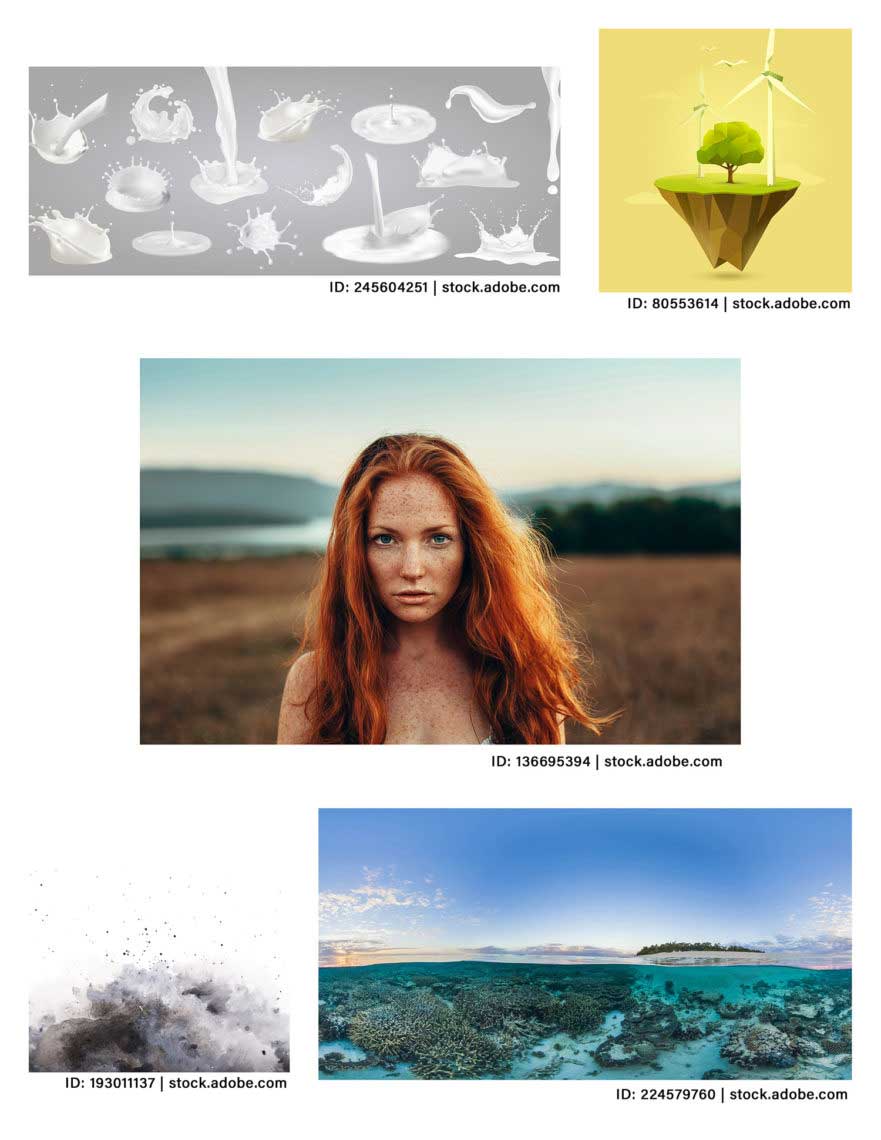
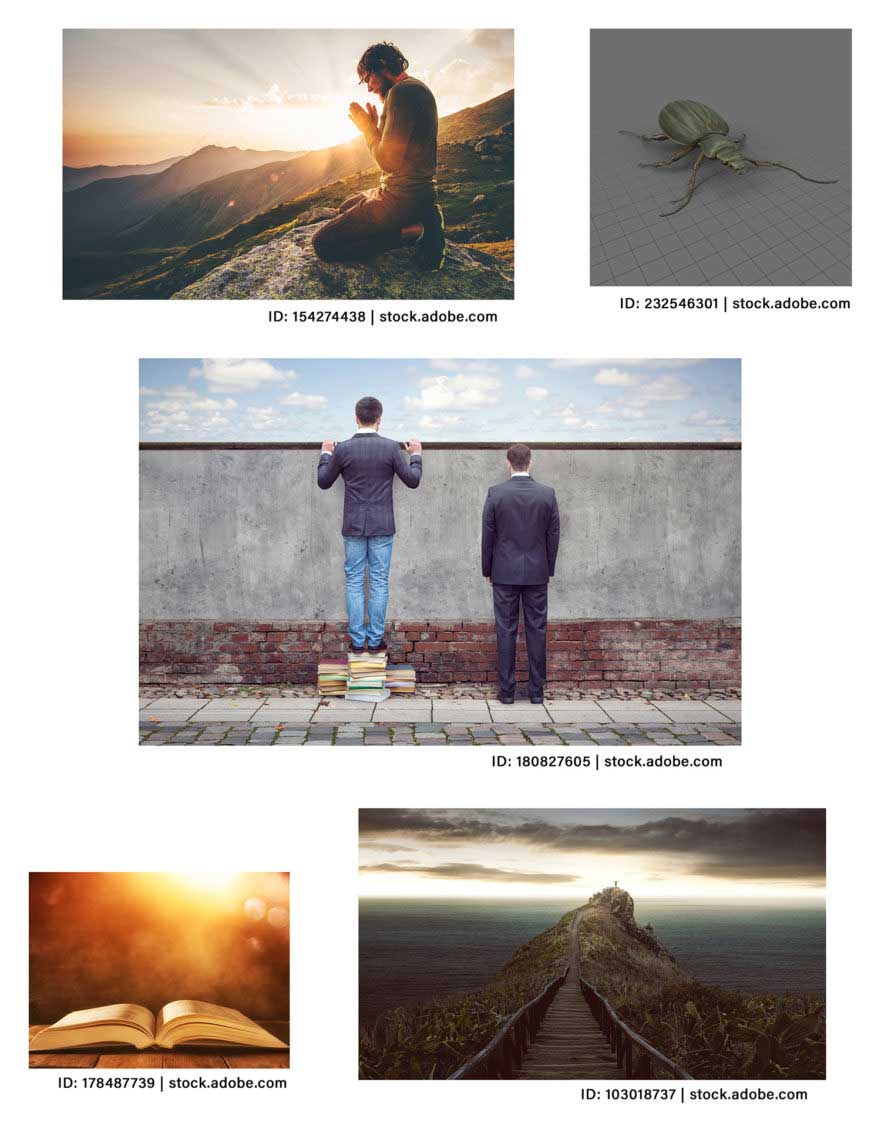
So nutzen Sie die Creative Cloud Bibliothek
Damit Sie direkt loslegen können, stellen wir Ihnen die Motivauswahl als Creative Cloud Bibliothek zur Verfügung . Bitte lesen Sie auch die dort hinterlegten Nutzungsbedingungen, bevor Sie die Bibliothek ganz einfach in Ihr bevorzugtes Adobe CC-Programm importieren:
1. Klicken Sie rechts oben im Bibliotheksbereich auf das Menü „Optionen“ und wählen Sie dann „Bibliothek importieren“ aus.
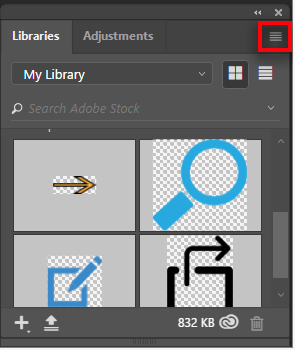
2. Es erscheint das Popup „Bibliothek importieren“. Klicken Sie hier auf „Ordner auswählen“.
3. Suchen Sie im Dialogfeld „Ordner auswählen“ die Bibliotheksdatei, wählen Sie diese aus und klicken Sie auf „OK“.
4. Im Popup „Bibliothek importieren“ wird der ausgewählte Speicherort angezeigt. Klicken Sie auf „Importieren“. Klicken Sie in der angezeigten Bestätigungsmeldung auf „OK“.
Besondere Effekte erzielen Sie mit 3D-Grafiken. Auch diese lassen sich ganz einfach in Adobe Photoshop CC integrieren:
1. 3D-Datei herunterladen: Zunächst laden Sie die gezippte 3D-Datei aus der Bibliothek entweder herunter oder speichern diese in Ihrer Creative Cloud. Die Datei ist gezippt, da sie aus mehreren Teilbereichen besteht.
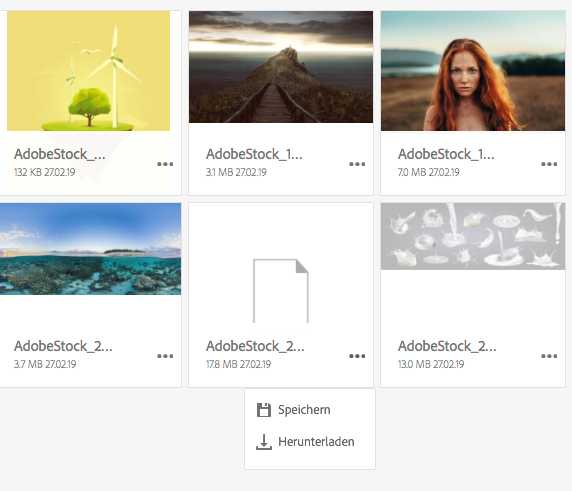
2. Entzippen: Normalerweise entzippen sich ZIP-Dateien nach dem Download selbständig. Sollte dies nicht der Fall sein, hilft ein Doppelklick. Alternativ zur systemeigenen Entpacksoftware können Sie auch kostenlose Programme wie z.B. „Express Zip“ oder „7-Zip“ verwenden. Windows-Nutzer klicken mit der rechten Maustaste auf die ZIP-Datei und wählen im Kontextmenü den Punkt „Alle extrahieren…“ aus.
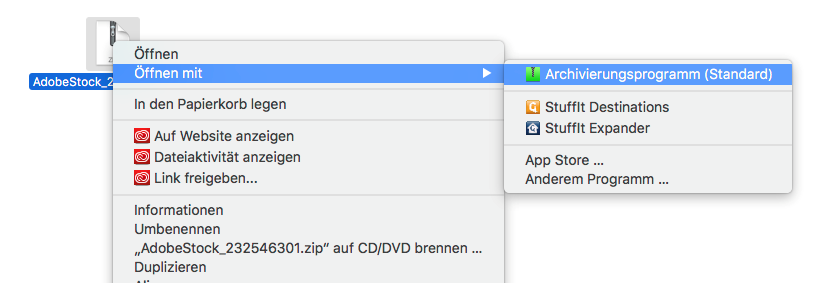
3. Datei öffnen: Über die Menüpunkte „Datei“ und „Öffnen“ lässt sich die „obj-Datei“ aus dem entzippten Ordner in Adobe Photoshop CC öffnen. Alternativ können Sie auch zunächst eine neue Arbeitsfläche anlegen und dann den Befehl „3D“ – „Neue 3D-Ebene aus Datei“ zum Öffnen verwenden. Im Unterordner befinden sich die JPEG-Dateien, welche Farbe und Oberflächentextur bereitstellen. Sie werden dem eigentlichen 3D-Objekt durch die .mdl- bzw. .mtl-Datei automatisch zugeordnet.
Tipp: Wenn Adobe Photoshop CC fragt, ob Sie den 3D-Arbeitsbereich öffnen wollen, klicken Sie auf „OK„. So haben Sie alle zur Bearbeitung notwendigen Bedienfelder direkt zur Hand.
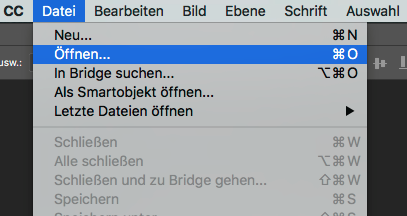
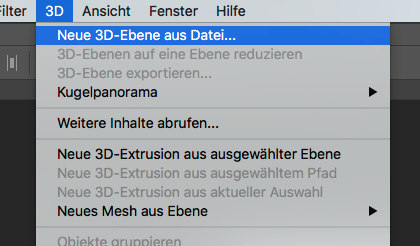
4. Bearbeitung: Bearbeiten Sie die Datei nun mit den Adobe Photoshop CC 3D-Werkzeugen. Zudem können Sie auch die meisten klassischen Bildbearbeitungswerkzeuge anwenden. Wenn Sie bisher wenig Erfahrung im Umgang mit den Adobe Photoshop CC 3D-Dateien haben, finden Sie hier weitere Unterstützung.
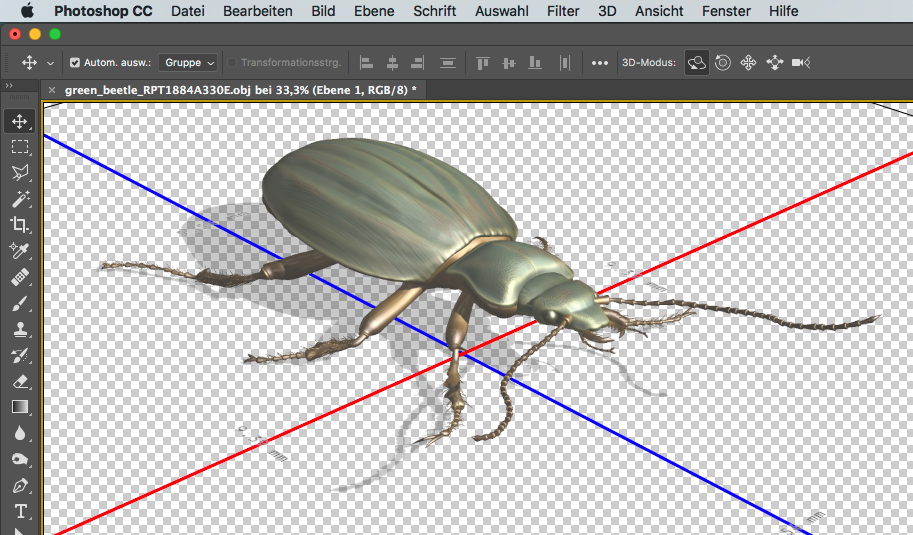
So können Sie teilnehmen
Wenn Sie eines der Bilder aus der Creative Cloud-Bibliothek in Ihren Remix eingearbeitet haben, folgen sie bitte dem Upload-Verfahren und geben Sie während des Vorgangs im dazugehörigen Feld an, welches der Adobe Stock-Bilder Sie genutzt haben.
Sie finden in der Auswahl keine passenden Bilder? Sollten Sie bereits Adobe Stock-Kunde sein, können Sie natürlich auch Adobe Stock-Medien verwenden, die Sie bereits erworben haben. Alternativ können Sie sich eines der kostenlos bei Adobe Stock angebotenen Bilder aussuchen oder den 30-tägigen Probezugang von Adobe Stock nutzen, der zehn kostenlose Standard-Downloads beinhaltet – so haben Sie Zugriff auf rund 100 Millionen Stock Medien.
Anmeldung und Teilnahme für den Adobe Stock Zusatzpreis laufen noch bis zum 10. Mai 2019. Die Nutzungsbedingungen für die Adobe Stock-Auswahl finden sie in der Creative Cloud-Bibliothek. Darüber hinaus gelten die Teilnahmebedingungen des Docma Awards.





